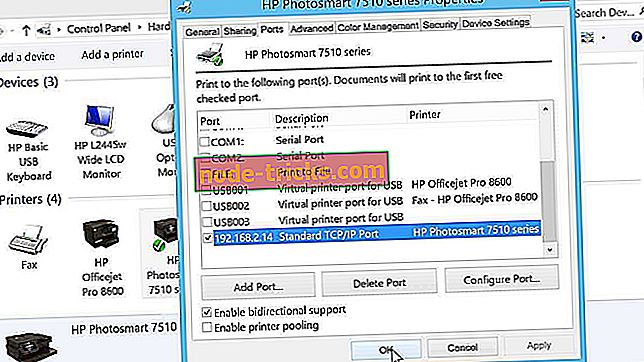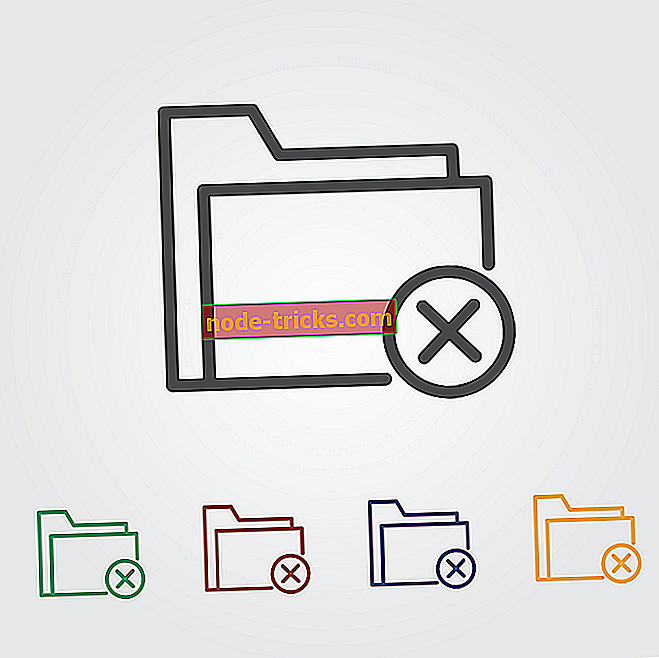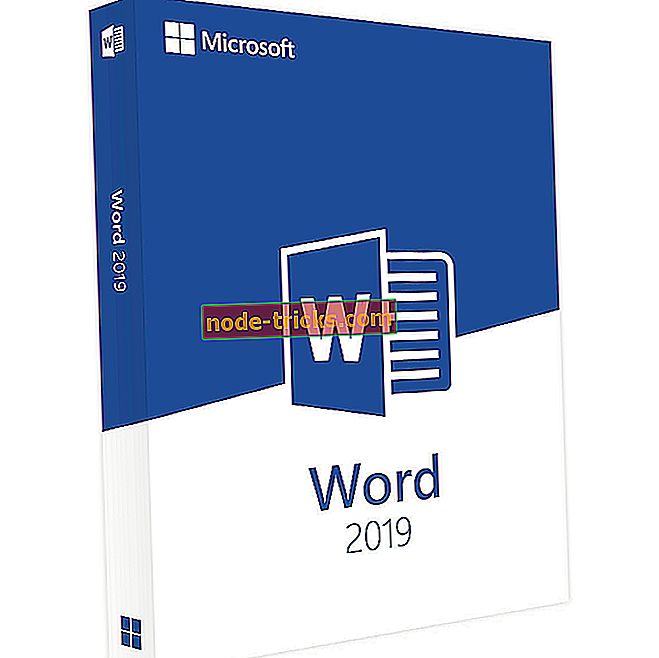كيفية إصلاح Java Virtual Machine خطأ فادح في Windows 10
يظهر خطأ استثناء فادح لـ Java Virtual Machine لبعض المستخدمين عندما يحاولون تشغيل برنامج مبني على Java. تنص رسالة الخطأ الكاملة على: " تعذر إنشاء Java Virtual Machine. خطأ: حدث استثناء فادح. وبالتالي ، لا يعمل برنامج Java. هذه بعض الحلول المحتملة لخطأ Java Virtual Machine الفادح.
حلول لإصلاح Java Virtual Machine Errors
1. قم بإعداد متغير نظام جديد لجافا
غالبًا ما ينشأ خطأ Java Virtual Machine عندما يحتاج Java إلى حجم ذاكرة كومة أقصى عالمي أكبر. قام المستخدمون بإصلاح المشكلة عن طريق توسيع الحد الأقصى لذاكرة الوصول العشوائي المخصصة لجافا. يمكن للمستخدمين القيام بذلك عن طريق إنشاء متغير نظام Java جديد على النحو التالي.
- افتح "تشغيل" باستخدام اختصار لوحة مفاتيح Windows + R.
- أدخل "sysdm.cpl" في "تشغيل" وانقر فوق " موافق" لفتح النافذة في الصورة أدناه مباشرة.

- حدد علامة التبويب خيارات متقدمة في تلك النافذة.
- انقر فوق الزر متغيرات البيئة لفتح النافذة أدناه.

- انقر على زر جديد تحت مربع متغيرات النظام.
- أدخل "_JAVA_OPTIONS" في مربع النص "اسم المتغير".

- ثم أدخل "–Xmx512M" في مربع النص "قيمة المتغير" ، مما يزيد من تخصيص ذاكرة الوصول العشوائي إلى 512 ميغابايت.

- انقر فوق الزر " موافق" لإغلاق النافذة.
- ثم اضغط على زر موافق على النوافذ البيئية.
2. حدد تشغيل كمسؤول الخيار لجافا
قد يكون خطأ Java Virtual Machine أيضًا بسبب عدم كفاية حقوق المسؤول. وبالتالي ، قد يحتاج بعض المستخدمين إلى تعيين حقوق المسؤول لجافا. يمكن للمستخدمين تعيين حقوق المسؤول لجافا في نظام التشغيل Windows 10 على النحو التالي.
- افتح Cortana باستخدام اختصار لوحة مفاتيح Windows + Q.
- أدخل "Java" في مربع البحث.
- ثم انقر بزر الماوس الأيمن فوق Java وحدد فتح موقع الملف لفتح مجلد Java في File Explorer.

- الآن يمكن للمستخدمين النقر بزر الماوس الأيمن على java.exe وتحديد خصائص .

- حدد علامة التبويب التوافق.

- حدد الخيار تشغيل هذا البرنامج كمسؤول .
- حدد الخيار تطبيق .
- انقر فوق موافق لإغلاق النافذة.
3. إعادة تثبيت جافا
- قد تؤدي إعادة تثبيت Java أيضًا إلى إصلاح خطأ Java Virtual Machine لبعض المستخدمين. أولاً ، قم بإلغاء تثبيت إصدار Java المثبت حاليًا عن طريق إدخال "appwiz.cpl" في "تشغيل" والنقر فوق " موافق" .

- أدخل "Java" في مربع البحث.
- حدد جافا وانقر فوق إلغاء التثبيت .
- انقر فوق نعم في أي نافذة تأكيد تفتح.
- بعد ذلك ، أعد تشغيل Windows.
- ثم افتح صفحة تنزيل Java في المستعرض.

- يحتاج المستخدمون إلى Java 32 بت لبرامج 32 بت و Java 64 بت لبرامج 64 بت. إذا كنت في شك ، فإن أفضل رهان لك هو تنزيل وتثبيت كلا الإصدارين من Java بالنقر فوق Windows Offline و Windows Offline 64-bit .
- بعد ذلك ، افتح معالج إعداد Java.
- انقر فوق الزر " تثبيت" في معالج الإعداد.

لذلك ، هذه هي الطريقة التي يمكن بها للمستخدمين إصلاح الخطأ الفادح Java Java Machine. عادةً ما تقوم هذه القرارات بإصلاح الخطأ الفادح لـ Java Virtual Machine بحيث يمكن للمستخدمين تشغيل برنامج Java المطلوب.
مقالات ذات صلة للتحقق من:
- جرة الملفات لا تفتح على ويندوز 10 [Fix]
- كيفية إصلاح خطأ Windows 2 أثناء تحميل Java VM
- كيفية إصلاح ويندوز 10 خطأ جافا 1603

![إنشاء وسائط تثبيت Windows 10 مع دعم UEFI [كيف]](https://node-tricks.com/img/how/948/create-windows-10-installation-media-with-uefi-support-4.png)